
อุปกรณ์แต่ละเครื่องต้องการการเลือกไดรเวอร์ที่ถูกต้องเพื่อให้แน่ใจว่าการทำงานที่มีประสิทธิภาพโดยไม่มีข้อผิดพลาด และถ้ามันมาถึงแล็ปท็อปซอฟต์แวร์จะต้องค้นหาสำหรับแต่ละองค์ประกอบฮาร์ดแวร์ตั้งแต่มาเธอร์บอร์ดและจบลงด้วยเว็บแคม ในบทความปัจจุบันเราจะบอกคุณว่าจะค้นหาและวิธีการติดตั้งซอฟต์แวร์แล็ปท็อป compaq cq58-200
วิธีการติดตั้งสำหรับแล็ปท็อป Compaq CQ58-200
คุณสามารถค้นหาไดรเวอร์บนแล็ปท็อปโดยใช้วิธีการต่าง ๆ : ค้นหาเว็บไซต์อย่างเป็นทางการการใช้ซอฟต์แวร์เพิ่มเติมหรือใช้เครื่องมือ Windows เท่านั้น เราจะใส่ใจกับแต่ละตัวเลือกและคุณตัดสินใจแล้วว่าอะไรที่สะดวกกว่าสำหรับคุณวิธีที่ 1: ทรัพยากรอย่างเป็นทางการ
ก่อนอื่นผู้ขับขี่ต้องติดต่อเว็บไซต์อย่างเป็นทางการของผู้ผลิตเพราะแต่ละ บริษัท ให้การสนับสนุนผลิตภัณฑ์และให้การเข้าถึงซอฟต์แวร์ทั้งหมดฟรี
- ไปที่เว็บไซต์ HP อย่างเป็นทางการเนื่องจากแล็ปท็อป Compaq CQ58-200 เป็นผลิตภัณฑ์ของผู้ผลิตรายนี้
- ในส่วนหัวค้นหาส่วน "สนับสนุน" และวางเมาส์เหนือ เมนูจะเปิดที่คุณต้องการเลือก "โปรแกรมและไดรเวอร์"

- บนหน้าเว็บที่เปิดในฟิลด์การค้นหาให้ป้อนชื่ออุปกรณ์ - Compaq CQ58-200 - และคลิกค้นหา

- ในหน้าการสนับสนุนด้านเทคนิคเลือกระบบปฏิบัติการของคุณแล้วคลิกที่ปุ่ม "แก้ไข"
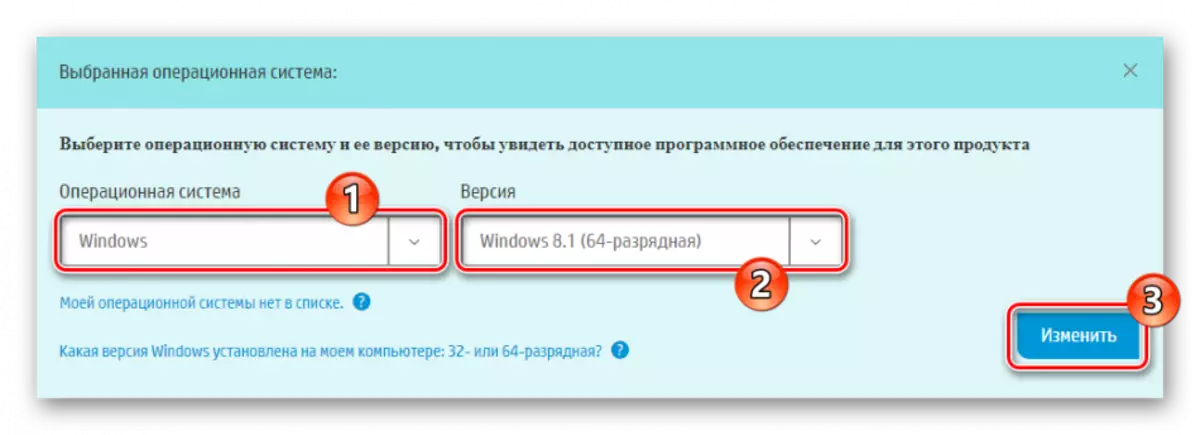
- หลังจากนั้นคุณจะเห็นไดรเวอร์ทั้งหมดที่มีให้สำหรับแล็ปท็อป Compaq CQ58-200 ทุกอย่างแบ่งออกเป็นกลุ่มให้สะดวกกว่า งานของคุณคือดาวน์โหลดซอฟต์แวร์จากแต่ละรายการ: ในการทำเช่นนี้เพียงปรับใช้แท็บที่ต้องการและคลิกที่ปุ่ม "ดาวน์โหลด" หากต้องการเรียนรู้เพิ่มเติมเกี่ยวกับไดรเวอร์ให้คลิกที่ "รายละเอียด"

- ในหน้าต่างถัดไปยอมรับข้อตกลงสิทธิ์การใช้งานโดยสังเกตช่องทำเครื่องหมายที่เกี่ยวข้องและคลิกปุ่ม "ถัดไป"

- ขั้นตอนต่อไประบุตำแหน่งของไฟล์ที่กำลังติดตั้ง เราขอแนะนำให้ออกจากค่าเริ่มต้น
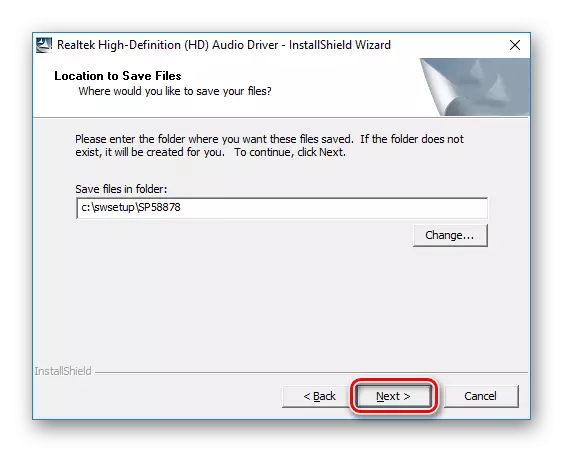
ซอฟต์แวร์กำลังโหลดจะเริ่มขึ้น เรียกใช้ไฟล์การติดตั้งในตอนท้ายของกระบวนการนี้ คุณจะเห็นหน้าต่างหลักของตัวติดตั้งที่คุณสามารถทำความคุ้นเคยกับข้อมูลเกี่ยวกับไดรเวอร์ที่ติดตั้ง คลิก "ถัดไป"
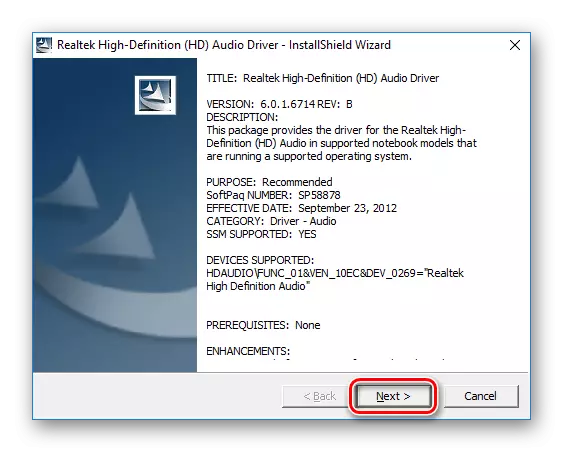
ตอนนี้แค่รอการติดตั้งและทำตามขั้นตอนที่คล้ายกันกับไดรเวอร์ที่เหลืออยู่
วิธีที่ 2: ยูทิลิตี้จากผู้ผลิต
อีกวิธีหนึ่งที่ HP ให้คือความสามารถในการใช้โปรแกรมพิเศษที่จะกำหนดอุปกรณ์โดยอัตโนมัติและดาวน์โหลดไดรเวอร์ที่หายไปทั้งหมด
- ในการเริ่มต้นให้ไปที่หน้าดาวน์โหลดของซอฟต์แวร์นี้และคลิกที่ปุ่ม "ดาวน์โหลด HP Support Assistant" ซึ่งตั้งอยู่ในฝาครอบไซต์
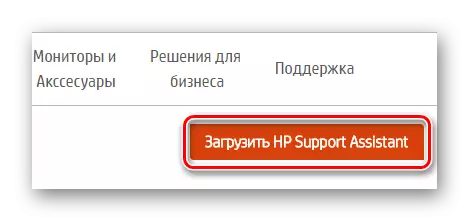
- หลังจากการดาวน์โหลดเสร็จสิ้นให้รันตัวติดตั้งแล้วคลิก "ถัดไป"
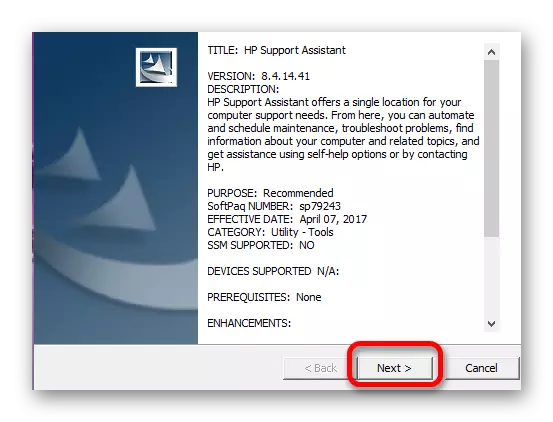
- จากนั้นใช้ข้อตกลงสิทธิ์การใช้งานโดยสังเกตช่องทำเครื่องหมายที่สอดคล้องกัน
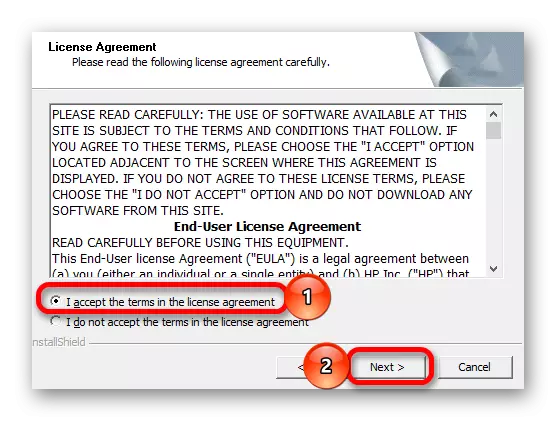
- จากนั้นรอการติดตั้งและเรียกใช้โปรแกรม คุณจะเห็นหน้าต่างต้อนรับที่คุณสามารถกำหนดค่าได้ ทันทีที่ทำเสร็จแล้วคลิก "ถัดไป"

- ในที่สุดคุณสามารถสแกนระบบและกำหนดอุปกรณ์ที่ต้องการการอัปเดต เพียงคลิกที่ปุ่ม "ตรวจสอบการอัปเดต" และรอสักครู่

- ในหน้าต่างถัดไปคุณจะเห็นผลลัพธ์ของการวิเคราะห์ ไฮไลต์ช่องทำเครื่องหมายซอฟต์แวร์ซึ่งจะต้องติดตั้งและคลิก "ดาวน์โหลดและติดตั้ง"

ตอนนี้รอจนกระทั่งติดตั้งซอฟต์แวร์ทั้งหมดและรีสตาร์ทแล็ปท็อป
วิธีที่ 3: ซอฟต์แวร์ทั่วไปสำหรับการค้นหาไดรเวอร์
ในกรณีที่คุณไม่ต้องการที่จะรำคาญและค้นหาและค้นหาคุณสามารถติดต่อซอฟต์แวร์พิเศษที่ออกแบบมาเพื่ออำนวยความสะดวกในกระบวนการค้นหาสำหรับซอฟต์แวร์ผู้ใช้ คุณไม่ต้องการการมีส่วนร่วมใด ๆ ที่นี่ แต่ในเวลาเดียวกันคุณสามารถแทรกแซงในกระบวนการติดตั้งไดรเวอร์ได้เสมอ มีโปรแกรมที่ไม่ใช่ชุดของแผนนี้ แต่เพื่อความสะดวกของคุณเราได้ทำบทความที่ได้รับการพิจารณาว่าเป็นซอฟต์แวร์ที่ได้รับความนิยมมากที่สุด:
อ่านเพิ่มเติม: การเลือกซอฟต์แวร์สำหรับการติดตั้งไดรเวอร์
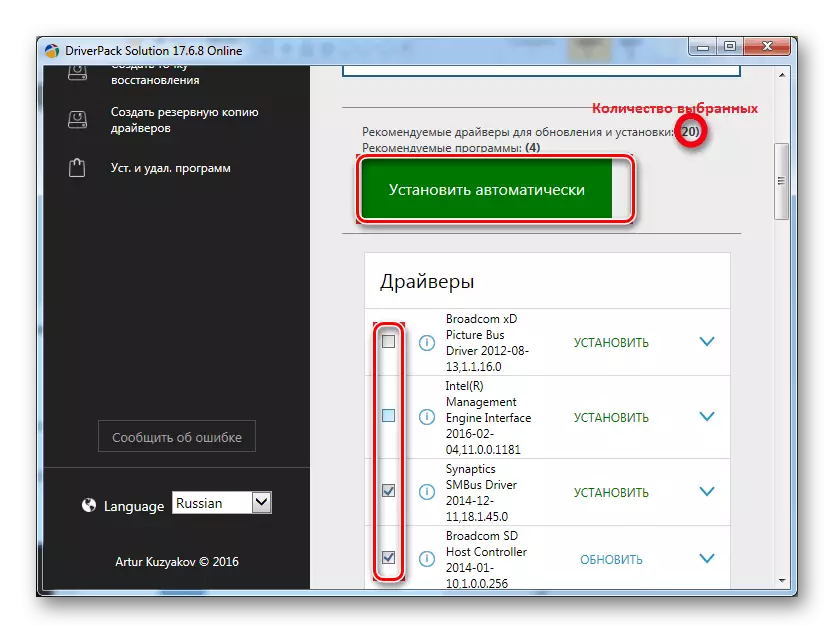
ให้ความสนใจกับโปรแกรมดังกล่าวเป็นโซลูชัน DriverPack มันเป็นหนึ่งในโซลูชั่นที่ดีที่สุดในการค้นหาซอฟต์แวร์เนื่องจากมีการเข้าถึงฐานข้อมูลขนาดใหญ่ของไดรเวอร์สำหรับอุปกรณ์ใด ๆ รวมถึงโปรแกรมที่ใช้งานง่ายอื่น ๆ นอกจากนี้ข้อดีก็คือโปรแกรมสร้างจุดตรวจก่อนเริ่มการติดตั้งซอฟต์แวร์เสมอ ดังนั้นในกรณีที่มีปัญหาใด ๆ ผู้ใช้มักจะมีความสามารถในการย้อนกลับระบบ ในเว็บไซต์ของเราคุณจะพบบทความที่จะช่วยให้คุณเข้าใจวิธีการทำงานกับ DriverPak:
บทเรียน: วิธีอัปเดตไดรเวอร์บนคอมพิวเตอร์โดยใช้โซลูชัน DriverPack
วิธีที่ 4: การใช้ตัวระบุ
แต่ละองค์ประกอบในระบบมีหมายเลขที่ไม่ซ้ำใครที่คุณสามารถค้นหาไดรเวอร์ได้ คุณสามารถค้นหารหัสการระบุอุปกรณ์ในตัวจัดการอุปกรณ์ใน "คุณสมบัติ" หลังจากพบค่าที่ต้องการให้ใช้ในฟิลด์การค้นหาในแหล่งข้อมูลอินเทอร์เน็ตพิเศษซึ่งมีความเชี่ยวชาญในการให้ซอฟต์แวร์ซอฟต์แวร์ คุณสามารถตั้งค่าซอฟต์แวร์ได้โดยทำตามคำแนะนำของตัวช่วยสร้างทีละขั้นตอน
นอกจากนี้ในเว็บไซต์ของเราคุณจะพบบทความเกี่ยวกับคำแนะนำเพิ่มเติมเกี่ยวกับหัวข้อนี้:
บทเรียน: ค้นหาไดรเวอร์ตาม ID อุปกรณ์

วิธีที่ 5: สภาพของระบบ
วิธีการหลังที่เราจะพิจารณาจะช่วยให้คุณติดตั้งไดรเวอร์ที่จำเป็นทั้งหมดโดยใช้เครื่องมือระบบมาตรฐานเท่านั้นและไม่ต้องอ้างถึงซอฟต์แวร์เพิ่มเติม ไม่สามารถกล่าวได้ว่าวิธีนี้มีประสิทธิภาพในลักษณะเดียวกับที่กล่าวถึงข้างต้น แต่จะไม่จำเป็นต้องรู้เกี่ยวกับมัน คุณต้องไปที่ตัวจัดการอุปกรณ์และคลิกที่ปุ่มเมาส์ขวาบนอุปกรณ์ที่ไม่รู้จักให้เลือกสตริง "อัพเดตไดรเวอร์" ในเมนูบริบท ในรายละเอียดเพิ่มเติมเกี่ยวกับวิธีนี้คุณสามารถอ่านได้โดยคลิกที่ลิงค์ต่อไปนี้:
บทเรียน: การติดตั้งไดรเวอร์ Windows มาตรฐาน

อย่างที่คุณเห็นติดตั้งไดรเวอร์ทั้งหมดในแล็ปท็อป Compaq CQ58-200 นั้นง่ายอย่างสมบูรณ์ มันเป็นเพียงความอดทนและความเอาใจใส่เล็กน้อย หลังจากติดตั้งซอฟต์แวร์แล้วคุณสามารถใช้คุณสมบัติทั้งหมดของอุปกรณ์ หากในระหว่างการค้นหาหรือติดตั้งซอฟต์แวร์คุณมีปัญหาใด ๆ - เขียนถึงเราเกี่ยวกับพวกเขาในความคิดเห็นและเราจะตอบกลับโดยเร็วที่สุด
